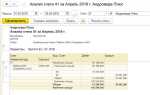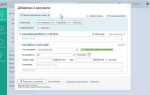В PowerPoint функция «Предложения оформления» автоматически анализирует содержимое слайдов и предлагает готовые варианты оформления, которые улучшают визуальное восприятие презентации без необходимости глубоких знаний дизайна. Она доступна начиная с версии PowerPoint 2016 и требует подключения к интернету для загрузки рекомендаций от сервиса Microsoft Design Ideas.
Чтобы активировать эту функцию, необходимо открыть вкладку «Дизайн» и нажать на кнопку «Предложения оформления» справа на панели инструментов. При первом включении может потребоваться подтвердить использование интеллектуальных сервисов Microsoft. После этого при добавлении текста, изображений или графиков на слайд автоматически появятся предложения по улучшению оформления в правой панели.
Для эффективного использования стоит помнить, что функция работает лучше на слайдах с чётко структурированным содержанием: заголовки, списки и изображения. Рекомендуется экспериментировать с предложениями, выбирая разные варианты для каждого слайда, чтобы найти оптимальный визуальный стиль и сохранить единый дизайн всей презентации.
Где найти функцию предложений оформления в интерфейсе PowerPoint
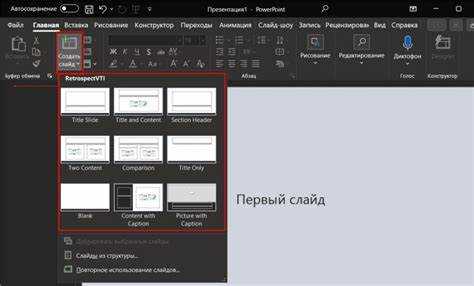
Функция предложений оформления расположена на вкладке «Дизайн» в верхней панели инструментов PowerPoint. Для доступа к ней откройте презентацию и перейдите в раздел «Дизайн».
Справа на панели вы увидите блок «Предложения оформления» (или «Дизайнер» в англоязычных версиях). Если этот блок не отображается, проверьте, активирована ли функция в настройках: в меню Файл → Параметры → Дополнительно должна быть включена опция «Показывать предложения по оформлению слайдов».
При выборе слайда с содержимым (текст, изображения, графики) автоматически появятся визуальные варианты оформления в боковой панели справа. Для просмотра всех доступных предложений нажмите на значок стрелки вниз или кнопку «Ещё вариантов».
Для мобильных версий PowerPoint функция доступна через меню «Дизайн» → «Предложения оформления» или значок лампочки на панели инструментов, если слайд содержит элементы для оформления.
Функция работает только при подключении к интернету, так как предложения генерируются облачным сервисом Microsoft. Если предложения не появляются, убедитесь в стабильности интернет-соединения и обновлении приложения до последней версии.
Как активировать предложения оформления для текущей презентации
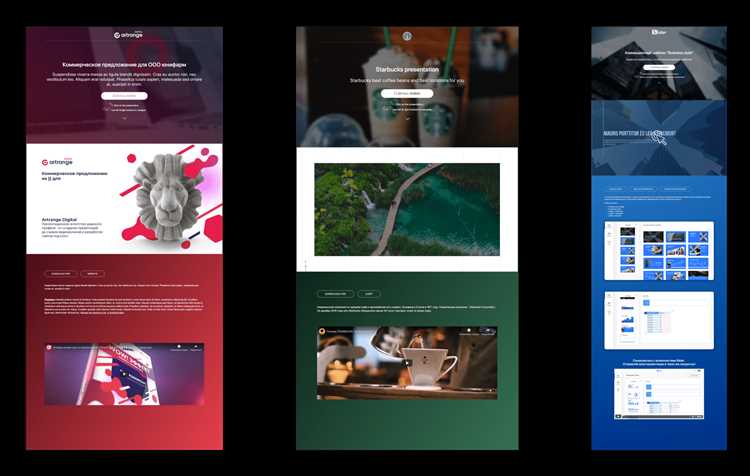
Для включения предложений оформления в текущей презентации выполните следующие действия:
- Откройте презентацию в PowerPoint.
- Перейдите на вкладку «Файл» и выберите «Параметры».
- В окне параметров перейдите в раздел «Дополнительно».
- Прокрутите список вниз до блока «Показ».
- Убедитесь, что включена опция «Показывать предложения по оформлению слайдов» (галочка установлена).
- Нажмите ОК для сохранения изменений.
- Вернитесь во вкладку «Дизайн», где в правой части экрана появится панель «Предложения оформления».
- Выберите любой слайд с контентом, чтобы увидеть доступные варианты оформления.
Если панель предложений не отображается, проверьте:
- Наличие активного интернет-соединения – функция работает через облачные сервисы Microsoft.
- Актуальность версии PowerPoint – обновите программу до последней доступной версии.
- Отсутствие ограничений корпоративных политик безопасности, которые могут блокировать работу Designer.
Для повторной активации в случае отключения просто повторите описанные шаги и включите опцию в параметрах.
Выбор подходящего шаблона оформления из предложенных вариантов
PowerPoint автоматически предлагает несколько шаблонов оформления, учитывая структуру и содержимое вашей презентации. Для эффективного выбора шаблона следует учитывать следующие критерии:
- Тематика презентации: выбирайте шаблон, который отражает содержание и цель доклада. Например, для деловых отчетов подойдут сдержанные и минималистичные дизайны, для творческих проектов – яркие и креативные варианты.
- Цветовая палитра: обращайте внимание на сочетание цветов, чтобы текст был читаем, а акценты – выделялись. Предпочтительны контрастные и гармоничные палитры, подходящие к фирменному стилю или теме.
- Типографика: оцените шрифты в шаблоне – они должны быть четкими, легко читаемыми и уместными по стилю. Избегайте слишком декоративных или мелких шрифтов.
- Макеты слайдов: проверьте, включает ли шаблон необходимые макеты для заголовков, основного текста, графиков и изображений. Чем больше готовых вариантов, тем проще адаптировать презентацию под разные данные.
- Адаптивность к содержимому: обратите внимание, как шаблон изменяет оформление при добавлении диаграмм, списков и изображений. Хороший шаблон автоматически подстраивается под формат контента без искажений.
Для выбора оптимального шаблона:
- Наведите курсор на предложенный вариант в панели оформления – PowerPoint покажет предварительный просмотр с вашими слайдами.
- Оцените визуальное восприятие и соответствие критериям, перечисленным выше.
- Если ни один шаблон не подходит полностью, используйте наиболее близкий по стилю и вручную настройте цвета, шрифты и элементы оформления.
- Проверяйте презентацию на нескольких слайдах, чтобы убедиться, что выбранный шаблон одинаково хорошо работает с разными типами контента.
Регулярно обновляйте выбор оформления с учетом аудитории и контекста, чтобы поддерживать профессиональный и гармоничный вид презентации.
Настройка цветовой схемы и шрифтов через предложения оформления
В PowerPoint предложения оформления автоматически подбирают оптимальные цветовые сочетания и шрифты, учитывая содержимое слайдов. Для настройки цветовой схемы откройте вкладку Дизайн и выберите один из вариантов в блоке Предложения оформления. Каждый вариант использует свою палитру, созданную на основе базовых цветов темы презентации.
Чтобы изменить цветовую схему, выберите предложение с нужной гаммой, затем через кнопку Варианты можно перейти к более детальной настройке палитры, изменив цвета фона, акцентов и текста. Это позволит сохранить единство стиля, не нарушая общую гармонию.
Для корректировки шрифтов в разделе Дизайн откройте меню Шрифты и выберите предустановленный набор, автоматически интегрирующийся с выбранным предложением оформления. Можно создать собственный набор шрифтов, задав отдельные параметры для заголовков и основного текста, что поможет усилить визуальную иерархию слайдов.
Важно: любые изменения в цветах и шрифтах, сделанные через предложения оформления, сохраняют адаптивность презентации и корректно отображаются на разных устройствах. Рекомендуется проверять итоговый вид на нескольких экранах для оценки читаемости и контрастности.
Добавление и изменение изображений с помощью предложений оформления
В PowerPoint функция предложений оформления автоматически подбирает варианты компоновки с учетом добавленных изображений. Чтобы использовать эту возможность, сначала вставьте изображение через вкладку Вставка → Изображения. После загрузки изображения в слайд справа появится панель с готовыми вариантами оформления.
Выбор конкретного варианта влияет не только на расположение, но и на обрезку, масштаб и накладываемые эффекты. Например, некоторые шаблоны предлагают автоматическую обрезку по форме или добавление тени для акцента. Для замены изображения достаточно кликнуть по нему в слайде и выбрать Изменить рисунок – предложенные варианты оформления сохранятся, подстраиваясь под новое содержимое.
Если панель предложений оформления не отображается, убедитесь, что включена функция Дизайн → Предложения оформления. Для изображений высокого разрешения качество автоматически оптимизируется без потери четкости, что обеспечивает адаптацию под выбранный макет.
Важно: использование предложений оформления сохраняет пропорции изображения и исключает искажения, если не изменять размеры вручную. Для точного контроля можно дополнительно применять инструменты обрезки и позиционирования, но базовые варианты обеспечивают быстрый и профессиональный результат без лишних усилий.
Использование предложений оформления для создания единого силя слайдов
Предложения оформления в PowerPoint автоматически анализируют содержимое слайда и предлагают готовые шаблоны, обеспечивающие визуальную гармонию. Для создания единого стиля важно выбрать оформление, которое поддерживает одну цветовую палитру, шрифты и расположение элементов на всех слайдах презентации.
После включения панели предложений оформления, выбирайте варианты, соответствующие корпоративному или тематическому стилю презентации. Рекомендуется применять предложения ко всем новым слайдам, чтобы избежать визуального разброса и сохранить единство оформления.
Использование предложений оформления помогает стандартизировать расположение заголовков, текста и графики, что улучшает восприятие информации и снижает нагрузку на восприятие аудитории. При необходимости корректируйте детали вручную, но не нарушайте общую концепцию выбранного стиля.
Обратите внимание, что для поддержания единого стиля важно регулярно обновлять шаблоны и предложения оформления при изменении фирменного стиля или целевой аудитории. Таким образом, PowerPoint становится инструментом не только для оформления, но и для контроля визуальной целостности презентации.
Решение проблем при загрузке или отображении предложений оформления

Если предложения оформления не загружаются или отображаются некорректно, первым шагом проверьте подключение к интернету – функция требует стабильного соединения с серверами Microsoft. При медленном интернете попробуйте временно отключить VPN и прокси-серверы, которые могут блокировать доступ.
Убедитесь, что версия PowerPoint обновлена до последней. В старых версиях поддержка предложений оформления ограничена или отсутствует. Для обновления перейдите в меню «Файл» → «Учетная запись» → «Обновления Office» → «Обновить сейчас».
Включите функцию «Дизайн идей» в настройках: откройте «Файл» → «Параметры» → «Общие», и активируйте опцию «Показывать предложения оформления». Если она отключена, предложения не будут отображаться.
Проблемы могут возникать из-за конфликтов с надстройками. Запустите PowerPoint в безопасном режиме, удерживая Ctrl при запуске, и проверьте, появляются ли предложения оформления. Если да, отключите надстройки через «Файл» → «Параметры» → «Надстройки».
Проверьте формат слайдов. Предложения оформления не всегда работают с пустыми или сильно изменёнными макетами. Используйте стандартные макеты PowerPoint, чтобы обеспечить корректную работу функции.
Если предложения не обновляются при изменении контента, попробуйте вручную вызвать их через кнопку «Идеи для дизайна» на вкладке «Дизайн». Иногда автоматическое обновление отключено по умолчанию.
Очистите кеш PowerPoint, удалив временные файлы из папки %LOCALAPPDATA%\Microsoft\Office\16.0\Designer\Cache (для Office 2016 и новее). Это может устранить ошибки загрузки данных дизайна.
При сохранении презентации в формате PPTX избегайте нестандартных путей и длинных имен файлов, так как это может вызвать сбои в работе функций, включая предложения оформления.
Отключение и повторное включение предложений оформления по необходимости
Чтобы отключить предложения оформления в PowerPoint, перейдите на вкладку Дизайн и нажмите кнопку Предложения оформления в правой части панели инструментов. В появившемся окне отключите опцию Показывать предложения оформления автоматически. Это сразу прекратит появление подсказок по дизайну при добавлении новых слайдов или изменении содержимого.
Если требуется временно приостановить работу предложений, достаточно закрыть панель предложений, нажав крестик в её правом верхнем углу. При этом функция останется активной и появится вновь при следующем изменении слайда или вручную.
Для повторного включения откройте вкладку Дизайн, нажмите кнопку Предложения оформления и активируйте опцию автоматического показа. Можно также использовать сочетание клавиш Alt + G, D для быстрого доступа к настройкам.
Для пользователей, работающих с конфиденциальными материалами, отключение предложений оформления уменьшит вероятность передачи данных на сервер Microsoft, поскольку функция автоматически отправляет содержимое слайдов для анализа. При необходимости вернуться к помощи дизайнерских подсказок, повторное включение восстановит отправку данных и появление рекомендаций.
Вопрос-ответ:
Как включить предложения оформления в PowerPoint?
Чтобы активировать предложения оформления, нужно открыть вкладку «Дизайн» на панели инструментов и нажать на кнопку «Предложения оформления» или «Идеи для оформления». После этого программа автоматически предложит варианты оформления для текущего слайда.
Можно ли использовать предложения оформления для всех типов слайдов?
Да, предложения оформления доступны для большинства видов слайдов, включая титульные, с текстом, изображениями и графиками. Однако иногда для очень сложных или нестандартных слайдов варианты могут не появиться.
Как предложения оформления помогают улучшить внешний вид презентации?
Функция предлагает различные варианты оформления слайдов, которые помогают сделать их более привлекательными и структурированными. Это может включать изменение расположения элементов, выбор цветовой палитры и добавление визуальных акцентов, что облегчает восприятие информации.
Можно ли настроить предложения оформления под свой стиль или бренд?
Хотя встроенные варианты оформления создаются автоматически, пользователь может дополнительно менять цвета, шрифты и элементы на слайде после выбора предложения. Таким образом, можно адаптировать внешний вид презентации под собственные предпочтения или фирменный стиль.
Почему иногда предложения оформления не появляются в PowerPoint?
Возможные причины отсутствия предложений включают отключённый интернет (так как часть функций работает через облако), устаревшую версию программы или особенности конкретного слайда — например, слишком сложная структура или слишком большое количество элементов. Также стоит проверить, активирована ли сама функция в настройках.
Как включить предложения оформления в PowerPoint, если я не вижу их автоматически?
Чтобы активировать предложения оформления, откройте вкладку «Дизайн» на верхней панели. В правой части окна должен появиться блок с рекомендациями по стилю слайда. Если его нет, убедитесь, что у вас включена функция «Предложения оформления» в настройках программы. Иногда нужно подключение к интернету, чтобы PowerPoint мог предложить варианты оформления.